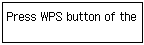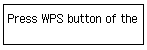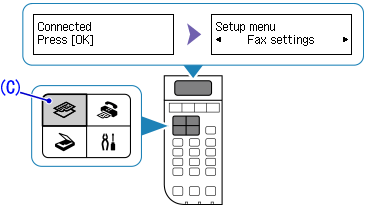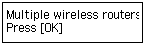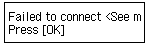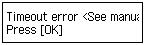解決方法
使用 WPS (Wi-Fi Protected Setup) 進行無線設定
2. 使用

或

按鈕 (B) 選擇 [無線 LAN 設定]。
按一下 [OK] 按鈕。
3.
如果顯示上方左側螢幕,轉到步驟 4。
如果顯示上方右側螢幕,轉到步驟 5。
4. 按住無線路由器上的 WPS 按鈕。
-> 轉到步驟 7。
5. 選擇 [WPS (單鍵) (WPS (Push button))]。
按一下 [OK] 按鈕。
6. 按住無線路由器上的 WPS 按鈕。
REFERENCE
有關按 WPS 按鈕的詳細資訊,請參閱無線路由器的說明書。
7. 2 分鐘內按印表機上的「OK」按鈕。
REFERENCE
如果出現其他螢幕,請參閱本頁面下方的「如果出現錯誤螢幕」並按說明操作。
8. 當出現左側螢幕時,按 [OK] 按鈕。
按下 [影印(COPY)] 按鈕(C)。
REFERENCE
如果出現其他螢幕,請參閱本頁面下方的「如果出現錯誤螢幕」並按說明操作。
使用 WPS 的無線 LAN 設定完成。
安裝軟體。
正在嘗試同時從多個無線路由器進行連接時出現此螢幕。稍候片刻,然後重新配置 WPS 設定。按住僅有的一個無線路由器上的 WPS 按鈕。
發生錯誤時出現此螢幕。
檢查無線路由器設定,然後重新配置 WPS 設定。
在指定時間內未完成 WPS 設定時出現此螢幕。
網路裝置 (路由器等) 是否已開啟?如果網路裝置已開啟,將其關閉並重新開啟。


 或
或 按鈕 (B) 選擇 [無線 LAN 設定]。
按鈕 (B) 選擇 [無線 LAN 設定]。